ترجمه همزمان با هدفنهای پیکسل بادز پرو
ازجمله قابلیتهای مفید هدفنهای گوگل پیکسل بادز پرو ترجمه همزمان است. در این مطلب توضیح میدهیم که چگونه با هدفنهای پیکسل بادز پرو میتوان ترجمه همزمان انجام داد.
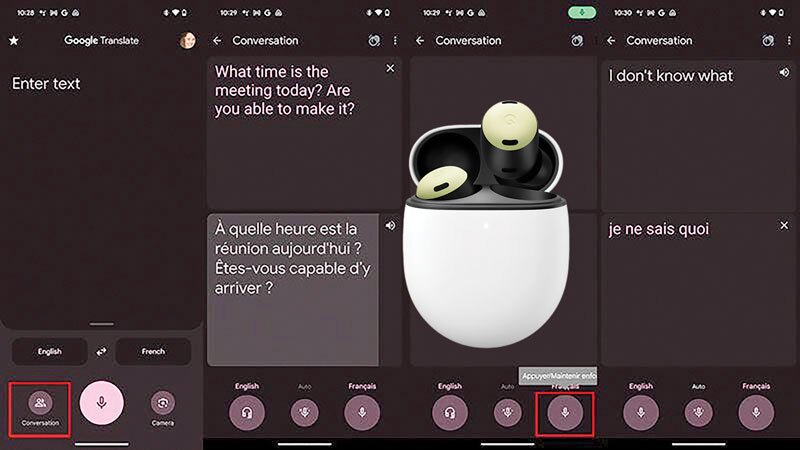
ترجمه همزمان یکی از ویژگیهای بسیار عالی هدفنهای گوگل پیکسل بادز پرو است. موقعیتی را تصور کنید که به خارج از کشور رفتهاید و باید با افرادی که همزبان شما نیستند، صحبت کنید. این ویژگی با ترجمه همزمان کلمات به زبان شما در گوشتان کمک میکند تا با افراد تعامل برقرار کنید. برای استفاده از این ویژگی درپیکسل بادز پرو، شما فقط به هدفنها و گوشی گوگل پیکسل یا گوشی اندرویدی با نسخه سیستمعامل ۶.۰ یا جدیدتر نیاز دارید.
۱- مراحل ترجمه پیکسل بادز پرو
مطمئن شوید که جدیدترین نسخههای برنامه گوگل و برنامه گوگل ترنسلیت را دارید. درصورت نیاز، این برنامهها را از گوگل پلی بهروزرسانی کنید. اگر قصد دارید از روشی استفاده کنید که از طریق دستیار گوگل انجام میشود، مطمئن شوید که دستیار گوگل روی دستگاه شما تنظیم شده است. علاوهبراین، برای انجام این مراحل، به حساب گوگل و اتصال اینترنت نیاز دارید.
۲- نحوه استفاده از پیکسل بادز پرو با دستیار گوگل برای ترجمه همزمان
هدفنهای گوگل پیکسل بادز پرو را در گوشتان قرار دهید و مطمئن شوید که به تلفنتان متصل هستند.
روی یکی از هدفنها فشار دهید و نگه دارید و عبارت «Hey Google» را بگویید تا دستیار گوگل فعال شود. سپس عبارت «Help me speak French» یا هر زبانی که میخواهید ترجمه کنید، بگویید.
گوگل ترنسلیت در حالت مکالمه، باز خواهد شد و ابتدا با زبان پیشفرض شما و سپس با زبانی که درخواست کردهاید، شروع خواهد کرد. برنامه ممکن است از شما بخواهد به ترنسلیت اجازه دهید صدا را ضبط کند. گزینه مدنظر خود را انتخاب کنید.
دکمه روی هدفن سمت چپ یا هدفنی که برای دستیار گوگل تعیین کردهاید، نگه دارید و شروع به صحبت کنید.
پس از صحبت، دکمه را رها کنید تا ترجمه انجام شود.
۳- ترجمه همزمان در پیکسل بادز پرو بدون دستیار گوگل
هدفنهای گوگل پیکسل بادز پرو را در گوشتان قرار دهید و مطمئن شوید که به تلفنتان متصل هستند.
برنامه ترنسلیت را در گوشی اندرویدی خود باز کنید.
در گوشه پایین سمت چپ، زبان اصلی خود را انتخاب کنید.
در گوشه پایین سمت راست، زبانی را انتخاب کنید که شخص دیگر با آن صحبت میکند و میخواهید به آن زبان ترجمه کنید و از آن زبان ترجمه شود. روی گزینه «Conversation» در پایین سمت چپ کلیک کنید.
دکمه روی هدفن را نگه دارید و شروع به صحبت کنید. وقتی صحبتتان تمام شد، دکمه هدفن را رها کنید.
ترجمه صوتی در گوشتان انجام خواهد شد و بهصورت متنی در تلفنتان نمایش داده میشود.
زمانیکه شخص دیگر صحبت میکند، روی آیکن میکروفن در پایین سمت راست زیر نام زبان کلیک کنید. کلمات او هم بهصورت متنی و هم بهصورت صوتی برای شما ترجمه میشوند.
۱- مراحل ترجمه پیکسل بادز پرو
مطمئن شوید که جدیدترین نسخههای برنامه گوگل و برنامه گوگل ترنسلیت را دارید. درصورت نیاز، این برنامهها را از گوگل پلی بهروزرسانی کنید. اگر قصد دارید از روشی استفاده کنید که از طریق دستیار گوگل انجام میشود، مطمئن شوید که دستیار گوگل روی دستگاه شما تنظیم شده است. علاوهبراین، برای انجام این مراحل، به حساب گوگل و اتصال اینترنت نیاز دارید.
۲- نحوه استفاده از پیکسل بادز پرو با دستیار گوگل برای ترجمه همزمان
هدفنهای گوگل پیکسل بادز پرو را در گوشتان قرار دهید و مطمئن شوید که به تلفنتان متصل هستند.
روی یکی از هدفنها فشار دهید و نگه دارید و عبارت «Hey Google» را بگویید تا دستیار گوگل فعال شود. سپس عبارت «Help me speak French» یا هر زبانی که میخواهید ترجمه کنید، بگویید.
گوگل ترنسلیت در حالت مکالمه، باز خواهد شد و ابتدا با زبان پیشفرض شما و سپس با زبانی که درخواست کردهاید، شروع خواهد کرد. برنامه ممکن است از شما بخواهد به ترنسلیت اجازه دهید صدا را ضبط کند. گزینه مدنظر خود را انتخاب کنید.
دکمه روی هدفن سمت چپ یا هدفنی که برای دستیار گوگل تعیین کردهاید، نگه دارید و شروع به صحبت کنید.
پس از صحبت، دکمه را رها کنید تا ترجمه انجام شود.
۳- ترجمه همزمان در پیکسل بادز پرو بدون دستیار گوگل
هدفنهای گوگل پیکسل بادز پرو را در گوشتان قرار دهید و مطمئن شوید که به تلفنتان متصل هستند.
برنامه ترنسلیت را در گوشی اندرویدی خود باز کنید.
در گوشه پایین سمت چپ، زبان اصلی خود را انتخاب کنید.
در گوشه پایین سمت راست، زبانی را انتخاب کنید که شخص دیگر با آن صحبت میکند و میخواهید به آن زبان ترجمه کنید و از آن زبان ترجمه شود. روی گزینه «Conversation» در پایین سمت چپ کلیک کنید.
دکمه روی هدفن را نگه دارید و شروع به صحبت کنید. وقتی صحبتتان تمام شد، دکمه هدفن را رها کنید.
ترجمه صوتی در گوشتان انجام خواهد شد و بهصورت متنی در تلفنتان نمایش داده میشود.
زمانیکه شخص دیگر صحبت میکند، روی آیکن میکروفن در پایین سمت راست زیر نام زبان کلیک کنید. کلمات او هم بهصورت متنی و هم بهصورت صوتی برای شما ترجمه میشوند.
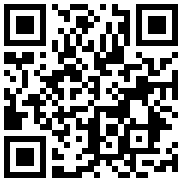
تازه ها
پیشنهاد سردبیر


در یادداشتی اختصاصی برای جام جم آنلاین مطرح شد
جنبش مردمی سوریه

در یادداشتی اختصاصی برای جام جم آنلاین مطرح شد
زمان دیپلماسی برای حمایت از مقاومت

عضو دفتر حفظ و نشر آثار رهبر انقلاب در گفتگو با جام جم آنلاین مطرح کرد
نقش ویژه اهالی اندیشه، رسانه و هنر در مقابله با تهدیدات نرم
گفت و گو

محیططباطبایی: خانه موزهها در همه جای دنیا سرمایههای فرهنگی هستند
خانه موزهها، پناه خاطرهها در شهر


سفیر کشورمان در عشقآباد در گفتوگو با «جامجم» ابعاد مختلف سفر رئیسجمهور به ترکمنستان و قزاقستان را تشریح کرد
سهگانه فرصت در آسیای مرکزی

همزمان با موافقت معاون رئیسجمهور با اهدای عضو ۲ فرزندش،در گفتوگو با دکتر امید قبادی، نایبرئیس انجمن اهدای عضو ایرانیان، چالشهای این حوزه را بررسی کردیم














